Đối với hệ điều hành iOS thì người dùng sẽ không được hỗ trợ xem lịch âm trên iPhone. Tuy nhiên việc theo dõi lịch âm được nhiều người sử dụng vì Việt Nam là một quốc gia sử dụng cả lịch âm và lịch dương. Vậy cách thêm lịch âm vào iphone như thế nào? Để biết thêm chi tiết về vấn đề này mời bạn theo dõi bài phân tích và chia sẻ sau đây của xosobay.com.
Theo thường lệ, nếu bạn muốn sử dụng lịch âm trên điện thoại Iphone thì sẽ cần phải sử dụng bên thứ 3 hỗ trợ. Việc này, sẽ khiến nhiều người cảm thấy khó chịu vì nó sẽ tốn khá nhiều GB trong bộ nhớ. Thế nên chúng tôi sẽ hướng dẫn bạn một số thủ thuật thực hiện cách thêm lịch âm vào iPhone cũng như cài đặt mặc định trên iOS thông qua một số công cụ được cập nhật bởi Google Calendar trên hệ điều hành iOS.
Các bước thực hiện cách thêm âm lịch vào Google Calendar trên iOS
Đầu tiên bạn cần phải thực hiện truy cập và đường link dưới đây để thêm lịch âm vào lịch iPhone, sau đó tiến hành lưu trữ dữ liệu vào bộ nhớ tạm của iOS:
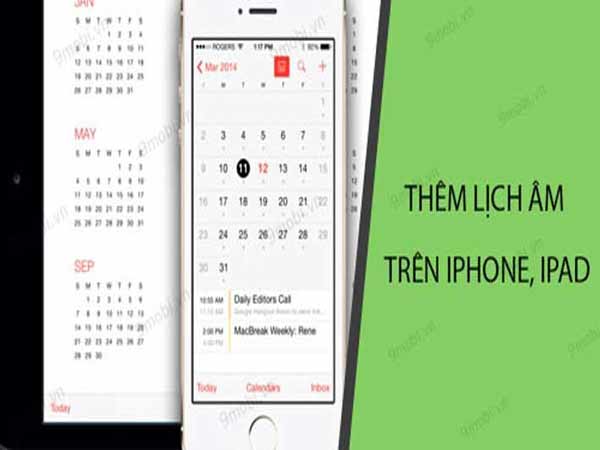
Link xem lịch âm cơ bản: http://bit.ly/amlich-2022-2032
Bước 1: Sau kh thực hiện sao chép lịch âm xong thì chúng ta sẽ nhấn vào mục Cài đặt >> Mật khẩu và tài khoản >> Thêm tài khoản
Bước 2: Tiếp tục anh em sẽ thực hiện chọn vào các mục khác >> Thêm lịch đã Register >> dán liên kết đã được sao chép vào mục này.
Bước 3: Sau khi thực hiện thao tác xác minh và thực hiện chấp nhận, một chuyên mục thực hiện Register sẽ được hiện ra. Bạn hãy nhấn vào Thêm để cho phép lịch âm được hiển thị trên thiết bị di động.
Bước 4: Để xem lịch âm bạn hay mở ứng dụng xem lịch mặc định trên hệ điều hành iOS. Tiếp theo, bạn hãy thực hiện nhấp vào các mục hiển thị từng ngày trên iPhone để xem thời gian biểu của lịch âm như thế nào. Kết quả bạn đã thực hiện cách thêm lịch âm một cách hiệu quả vào hệ điều hành của iPhone
Đầu tiên thực hiện tải ứng dụng Lịch Vạn Niên Met
Thực hiện nhấp giữ vào màn hình trên iPhone >>> chọn vào đấu cộng bên phải màn hình.
Chọn hiển thị giao diện các ứng dụng >>> Chọn vào ứng dụng Lịch Vạn niên META để tạo widget.
Kích chọn vào kích thước widget trên màn hình>>> Sau đó thực hiện Thêm tiện ích.
Hoàn thành các bước cài đặt một cách hoàn thiện.
vLunar là một ứng dụng hỗ trợ người dùng thực hiện cách thêm lịch âm vào iPhone iOS 14 tích hợp thêm tính năng widget nên người dùng có thể thực hiện thêm lịch âm vào widget. Người dùng không cần phải truy cập vào ứng dụng vẫn có thể thực hiện theo dõi lịch âm một cách hiệu quả nhất. Với tính năng widget, bạn có thể tùy chỉnh màn hình theo nhiều cách khác nhau như sau:
Bước 1: Đầu tiên thực hiện tải ứng dụng vLunar cho iOS 14 trên Apple Store và cài đặt vào máy
Bước 2:
Trở lại dao diện màn hình chính của iPhone
Nhấn và giữ vào màn hình >>> chọn biểu tượng dấu cộng trên góc bên phải màn hình
Lúc này bạn cần trở về giao diện của widget để chúng ta lựa chọn các tính năng phù hợp nhất.
Xem thêm: Hướng dẫn cách tắt bình luận trên Facebook cá nhân
Bước 3:
Bạn sẽ sáng tạo việc hiển thị lịch âm trên iPhone cho đẹp mắt
Trên đây là một số thông tin liên quan đến việc tìm hiểu cách thêm lịch âm vào iPhone. Hy vọng những thông tin công nghệ mà chúng tôi chia sẻ đã giúp bạn hiểu rõ hơn về vấn đề này.

©Copyright 2019 by xosobay.com . All right reserved .
Liên kết hữu ích: Xem XSTD nhanh nhất | xổ số miền bắc 90 ngày | XSKT Phú Yên | dự đoán xổ số miền nam | nhận định bóng đá hôm nay | tỷ lệ cúp c1 | Dự đoán xổ số Ninh Thuận | quay thử gia lai | kqbd Na Uy | soi cầu bạch thủ miền bắc miễn phí | dự đoán xsmb | xổ số miền bắc